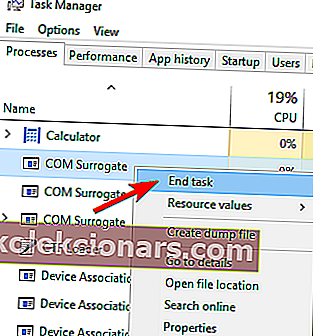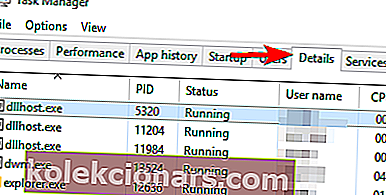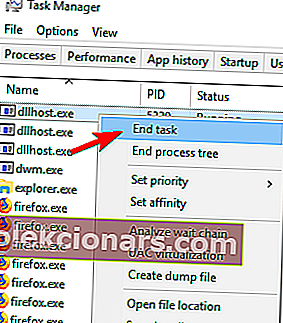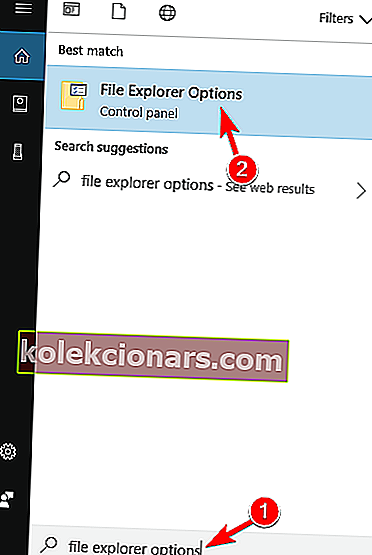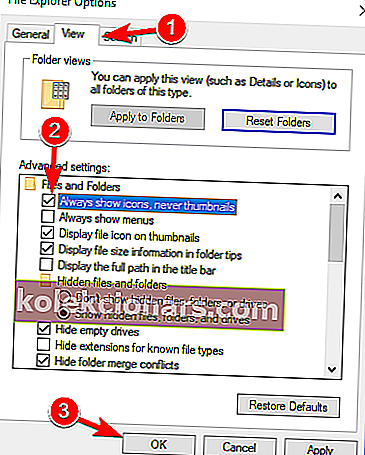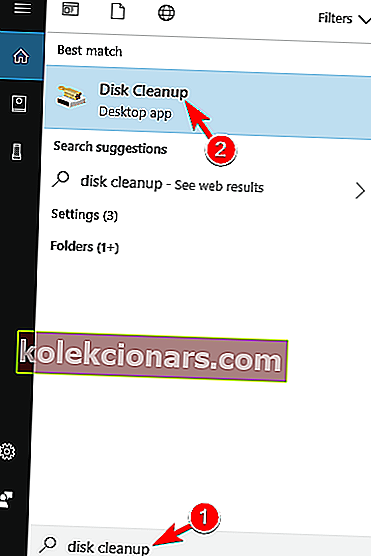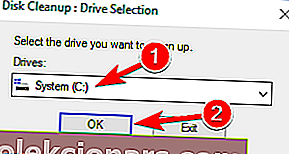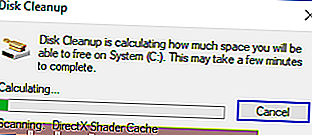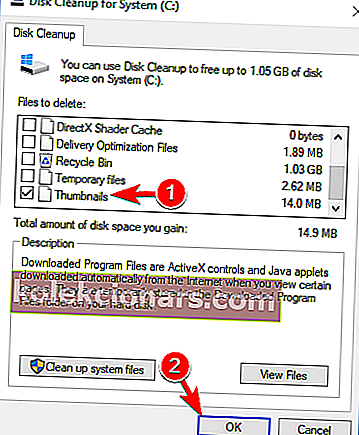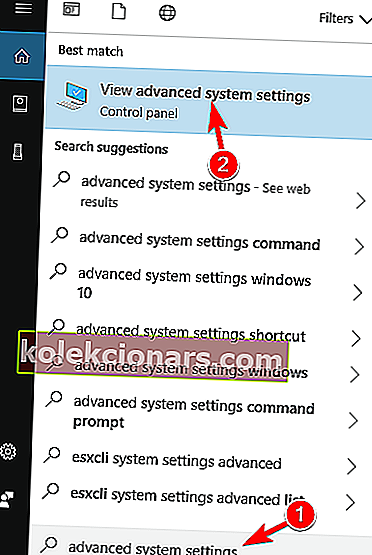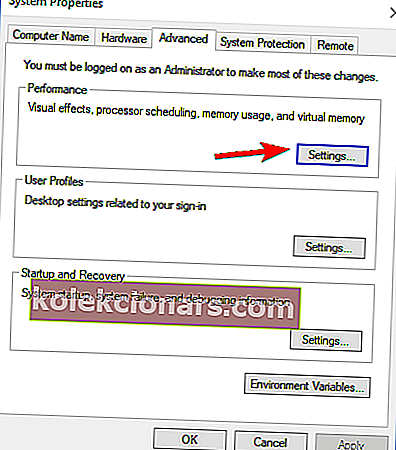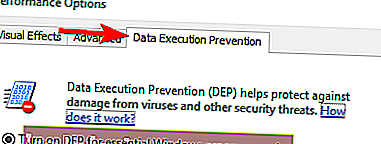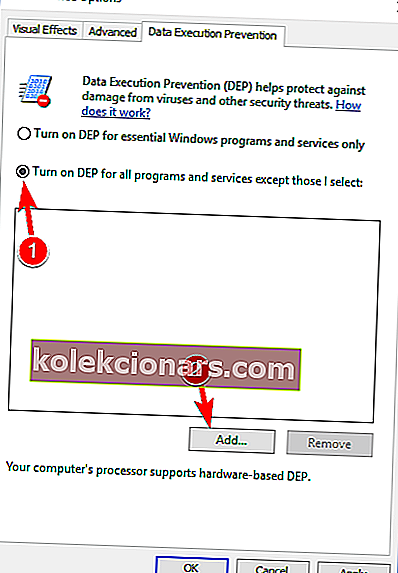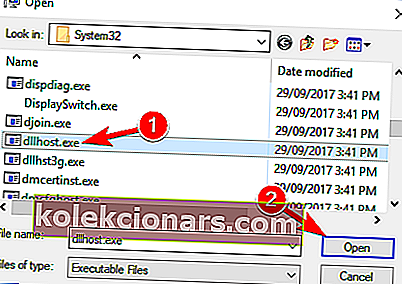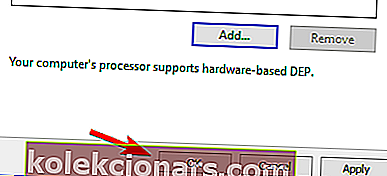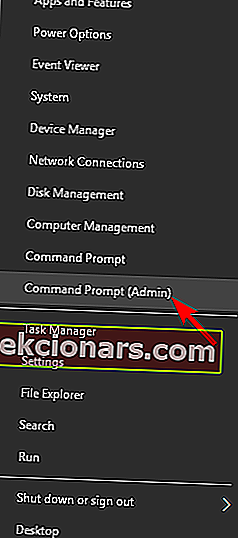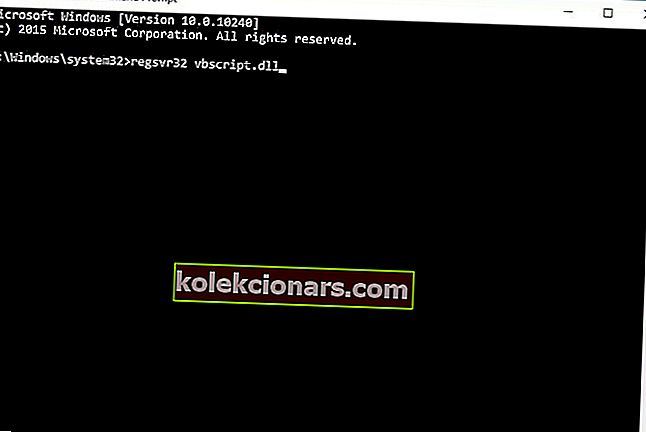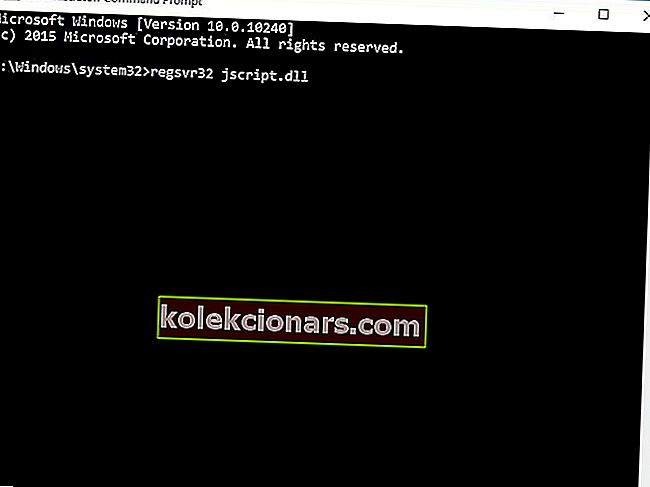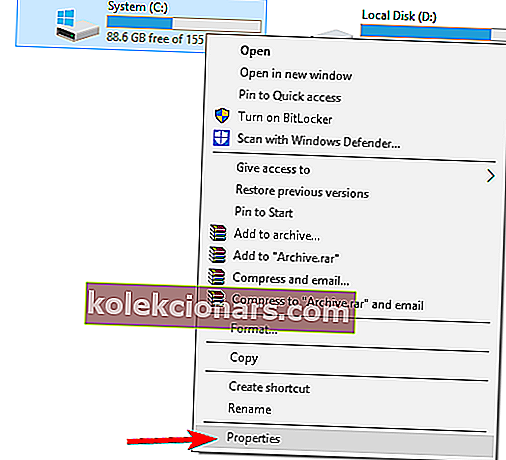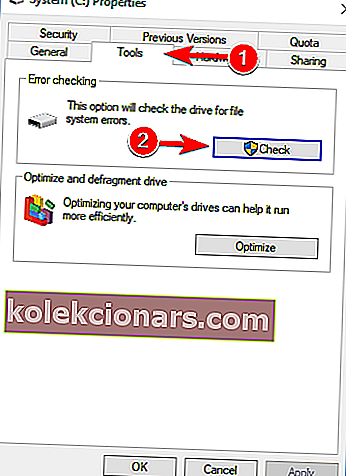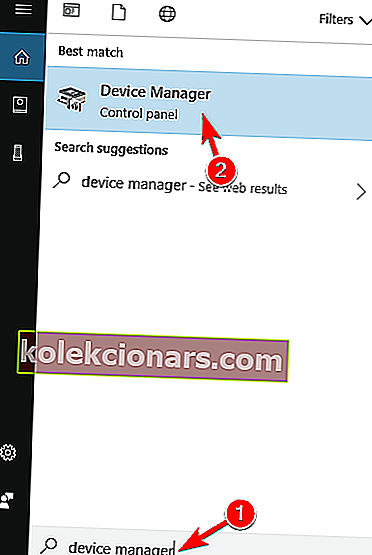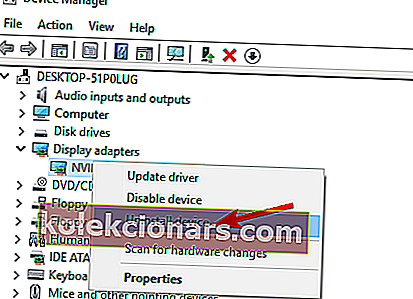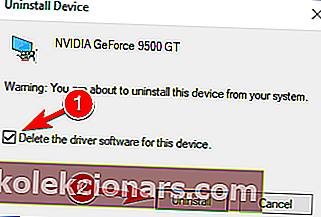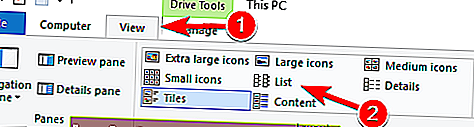- Το COM Surrogate είναι μια διαδικασία των Windows 10 που θα μπορούσαμε να ονομάσουμε θυσιαστική. Να γιατί: χρησιμοποιείται για την εκτέλεση επεκτάσεων λογισμικού που χρειάζονται άλλα προγράμματα για να εκτελεστούν. Εάν η επέκταση διακοπεί, η διαδικασία Surrogate θα πάρει το χτύπημα και όχι το λογισμικό που το τρέχει.
- Όσο βολικό και αν φαίνεται, μερικές φορές το ίδιο το COM Surrogate σταματά να λειτουργεί και μπορεί να σας προκαλέσει πολλή δυσφορία. Ρίξτε μια ματιά στο παρακάτω άρθρο για να βρείτε γρήγορα τις σωστές λύσεις για να το διορθώσετε.
- Διαβάστε περισσότερα παραπάνω σχετικά με τον τρόπο επιδιόρθωσης αρχείων συστήματος που λείπουν ή είναι κατεστραμμένα στην ειδική μας ενότητα.
- Επίσης, εξερευνήστε τον κόμβο σφαλμάτων των Windows 10 για να μάθετε πώς να διατηρείτε το λειτουργικό σας σύστημα χωρίς σφάλματα ανά πάσα στιγμή.

Το COM Surrogate είναι μια βασική διαδικασία των Windows 10 που είναι υπεύθυνη για την εμφάνιση μικρογραφιών και παρόμοιων πληροφοριών.
Αν και αυτή είναι μια βασική διαδικασία, ορισμένοι χρήστες έχουν αναφέρει προβλήματα με αυτήν, οπότε ας διορθώσουμε αυτά τα ζητήματα.
Πριν ξεκινήσουμε να επιδιορθώνουμε προβλήματα με το COM Surrogate , βεβαιωθείτε ότι τα Windows 10 σας είναι ενημερωμένα και ότι έχετε εγκαταστήσει όλες τις ενημερώσεις, επειδή αρκετά συχνά τα προβλήματα με τα στοιχεία των Windows 10 επιδιορθώνονται με το Windows Update.
Ζητήματα COM Surrogate στα Windows 10
Πολλά προβλήματα με το COM Surrogate μπορεί να προκύψουν στα Windows 10 και οι χρήστες ανέφεραν τα ακόλουθα ζητήματα:
- COM Surrogate υψηλής CPU, χρήση δίσκου - Ένα από τα πιο συνηθισμένα προβλήματα με το COM Surrogate είναι η υψηλή χρήση CPU και δίσκου, αλλά θα πρέπει να μπορείτε να το διορθώσετε χρησιμοποιώντας μία από τις λύσεις μας.
- Το COM Surrogate δεν αποκρίνεται, παγώνει - Σύμφωνα με τους χρήστες, μερικές φορές το COM Surrogate μπορεί να σταματήσει να αποκρίνεται ή να παγώσει εντελώς στον υπολογιστή σας. Ωστόσο, θα πρέπει να μπορείτε να επιλύσετε αυτό το πρόβλημα χρησιμοποιώντας μία από τις λύσεις μας.
- COM Surrogate virus - Πολλοί χρήστες κάνουν λάθος αυτήν τη διαδικασία για έναν ιό επειδή τείνει να χρησιμοποιεί μεγάλο μέρος της CPU και της μνήμης σας. Εάν ανησυχείτε ότι ενδέχεται να έχετε μολυνθεί από κακόβουλο λογισμικό, φροντίστε να εκτελέσετε πλήρη σάρωση συστήματος με το πρόγραμμα προστασίας από ιούς.
- COM Surrogate λήψη μνήμης - Σύμφωνα με τους χρήστες, η διαδικασία COM Surrogate μπορεί να πάρει πολύ τη μνήμη σας. Ωστόσο, θα πρέπει να μπορείτε να το διορθώσετε χρησιμοποιώντας μία από τις λύσεις μας.
- COM Surrogate εκτελείται πάντα - Πολλοί χρήστες ανέφεραν ότι αυτή η διαδικασία εκτελείται πάντα στο παρασκήνιο. Εάν αυτή η διαδικασία επηρεάζει την εργασία σας, μη διστάσετε να δοκιμάσετε οποιαδήποτε από τις λύσεις μας.
- Το COM Surrogate σταμάτησε να λειτουργεί - Μερικές φορές το COM Surrogate μπορεί να σταματήσει να λειτουργεί, αλλά θα πρέπει να μπορείτε να επιλύσετε αυτό το πρόβλημα εύκολα χρησιμοποιώντας τις λύσεις μας.
- Το COM Surrogate συνεχίζει να συντρίβει, ανοίγει - Σε ορισμένες περιπτώσεις, η διαδικασία COM Surrogate μπορεί να συνεχίσει να συντρίβεται ή να ανοίγει μόνη της. Αυτό μπορεί να είναι ένα ενοχλητικό πρόβλημα, καθώς θα επηρεάσει την εργασία σας.
Το COM Surrogate δεν λειτουργεί στα Windows 10; Ακολουθήστε αυτά τα βήματα:
1) Εγκαταστήστε κωδικοποιητές πολυμέσων
Οι χρήστες έχουν αναφέρει πολλά προβλήματα με τη διαδικασία COM Surrogate , όπως μικρογραφίες που δεν εμφανίζονται και υψηλή χρήση CPU από τη διαδικασία COM Surrogate .
Προκειμένου να επιδιορθώσετε αυτά τα ζητήματα, συνιστάται να εγκαταστήσετε κωδικούς μέσων όπως Shark ή K-Lite. Επιπλέον, μπορείτε να δοκιμάσετε να χρησιμοποιήσετε εργαλεία όπως το Icaros για να διορθώσετε αυτό το ζήτημα.
2) Ενημερώστε το λογισμικό προστασίας από ιούς
Έχει αναφερθεί ότι συγκεκριμένο λογισμικό προστασίας από ιούς, όπως το λογισμικό προστασίας από ιούς Kaspersky, μπορεί μερικές φορές να προκαλέσει προβλήματα με τη διαδικασία COM Surrogate .
Για να επιλύσετε αυτά τα προβλήματα, συνιστάται να εγκαταστήσετε την πιο πρόσφατη έκδοση του τρέχοντος λογισμικού προστασίας από ιούς.
Εάν εξακολουθείτε να αντιμετωπίζετε προβλήματα με το COM Surrogate λόγω του προγράμματος προστασίας από ιούς, σας συνιστούμε να δοκιμάσετε το Bitdefender ή το BullGuard antivirus.
Αυτά είναι τα καλύτερα εργαλεία προστασίας από ιούς στην αγορά και θα σας παρέχουν πλήρη προστασία του συστήματος.
3) Κλείστε το COM Surrogate χρησιμοποιώντας τη Διαχείριση εργασιών
Έχει αναφερθεί ότι οι χρήστες λαμβάνουν Η ενέργεια δεν μπορεί να ολοκληρωθεί επειδή το αρχείο είναι ανοιχτό στο μήνυμα COM Surrogate όταν προσπαθούν να αλλάξουν πληροφορίες εικόνας και για να το διορθώσετε, μπορείτε να δοκιμάσετε να κλείσετε τη διαδικασία COM Surrogate .
Για να το κάνετε αυτό, ακολουθήστε αυτές τις οδηγίες:
- Πατήστε Ctrl + Shift + Esc για να ξεκινήσετε τη Διαχείριση εργασιών .
- Όταν ξεκινά η Διαχείριση εργασιών , βρείτε τη διαδικασία COM Surrogate και κάντε δεξί κλικ σε αυτήν. Επιλέξτε Τερματισμός εργασίας από το μενού.
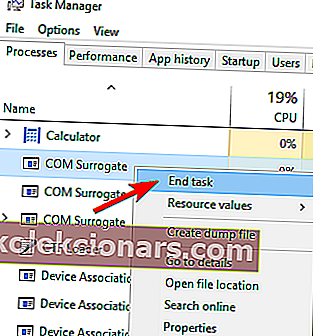
- Εάν δεν μπορείτε να βρείτε τη διαδικασία COM Surrogate , μεταβείτε στην καρτέλα Λεπτομέρειες και αναζητήστε το dllhost.exe .
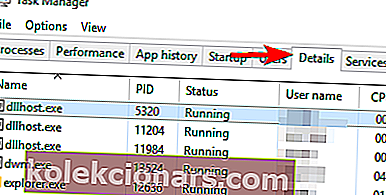
- Κάντε δεξί κλικ στο dllhost.exe και επιλέξτε End Task .
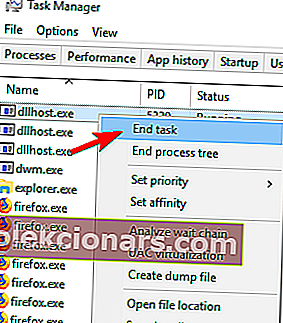
Αφού τερματίσετε αυτήν τη διαδικασία, ελέγξτε αν το πρόβλημα έχει επιλυθεί.
Για καλύτερο αποτέλεσμα, χρησιμοποιήστε έναν από αυτούς τους διαχειριστές εργασιών τρίτου μέρους από τη λίστα μας!
4) Απενεργοποιήστε τις μικρογραφίες και χρησιμοποιήστε το Process Monitor για να βρείτε το προβληματικό αρχείο
Μερικές φορές ένα κατεστραμμένο αρχείο εικόνας ή βίντεο μπορεί να προκαλέσει προβλήματα με τη διαδικασία COM Surrogate και επειδή αυτή η εικόνα ή βίντεο είναι κατεστραμμένο, το COM Surrogate δεν θα μπορεί να έχει πρόσβαση σε αυτό.
Σε ορισμένες περιπτώσεις, το COM Surrogate ενδέχεται να μην λειτουργεί σωστά λόγω του κατεστραμμένου αρχείου και, εάν συμβεί αυτό, η μόνη λύση είναι να διαγράψετε το κατεστραμμένο αρχείο από τον υπολογιστή σας.
Προτού μπορέσουμε να διαγράψουμε το προβληματικό αρχείο, πρέπει πρώτα να απενεργοποιήσουμε τις μικρογραφίες:
- Στη γραμμή αναζήτησης, πληκτρολογήστε Επιλογές Εξερεύνησης αρχείων και επιλέξτε Επιλογές Εξερεύνησης αρχείων από τη λίστα.
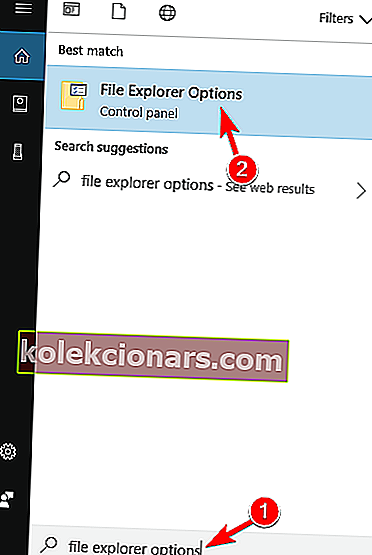
- Όταν ανοίξει το παράθυρο Επιλογές εξερεύνησης αρχείων , μεταβείτε στην καρτέλα Προβολή και βεβαιωθείτε ότι έχετε επιλέξει Να εμφανίζονται πάντα εικονίδια, ποτέ μικρογραφίες . Κάντε κλικ στο Εφαρμογή και OK για να αποθηκεύσετε τις αλλαγές.
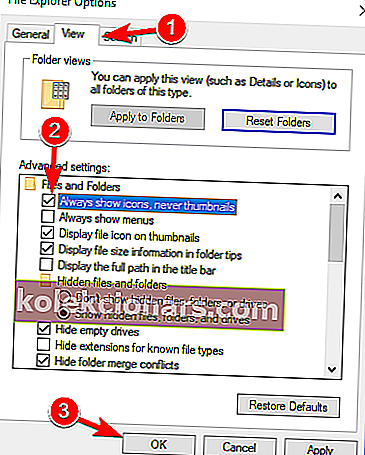
Τώρα πρέπει να καταργήσουμε τις υπάρχουσες μικρογραφίες:
- Πατήστε το πλήκτρο Windows + S και πληκτρολογήστε Εκκαθάριση Δίσκου . Επιλέξτε Εκκαθάριση Δίσκου από τη λίστα των αποτελεσμάτων.
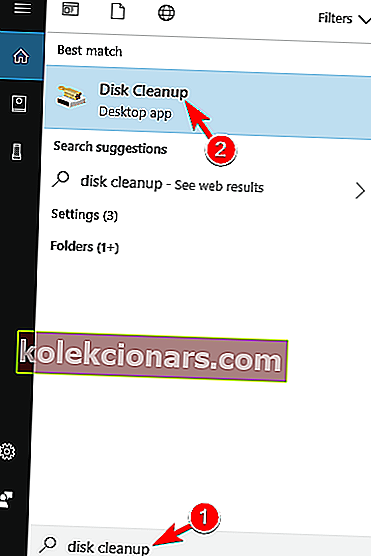
- Επιλέξτε τον σκληρό σας δίσκο των Windows 10, από προεπιλογή θα πρέπει να είναι C. Κάντε κλικ στο OK .
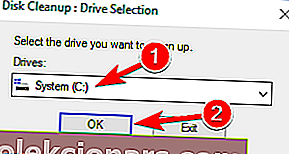
- Η Εκκαθάριση Δίσκου θα σαρώσει την επιλεγμένη μονάδα δίσκου.
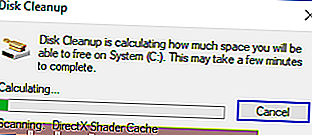
- Όταν ολοκληρωθεί η σάρωση, βεβαιωθείτε ότι η μικρογραφία είναι επιλεγμένη στη λίστα Αρχεία για διαγραφή . Κάντε κλικ στο OK για να καταργήσετε τις μικρογραφίες σας.
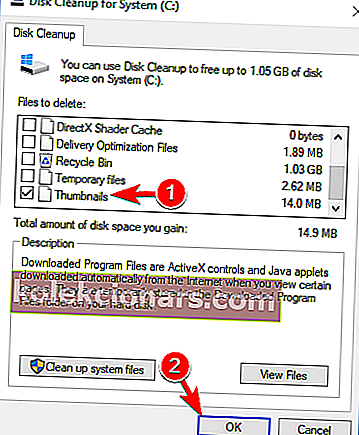
Το τελευταίο βήμα είναι να βρείτε το προβληματικό αρχείο στο οποίο προσπαθεί να αποκτήσει πρόσβαση το COM Surrogate:
- Λήψη Παρακολούθησης διαδικασίας.
- Εκτελέστε το και βρείτε το αρχείο στο οποίο προσπαθεί να αποκτήσει πρόσβαση το dllhost.exe . Στις περισσότερες περιπτώσεις, αυτό το αρχείο είναι εικόνα ή αρχείο βίντεο στον υπολογιστή σας.
- Καταργήστε αυτό το αρχείο . Ίσως χρειαστεί να κλείσετε το COM Surrogate ή το dllhost.exe χρησιμοποιώντας το Task Manager για να διαγράψετε αυτό το αρχείο.
- Ενεργοποιήστε ξανά τις μικρογραφίες.
Το Process Monitor δεν είναι το πιο φιλικό προς το χρήστη εργαλείο, οπότε μπορεί να χρειαστούν λίγα λεπτά για να το συνηθίσετε.
Προβλήματα Εξερεύνησης αρχείων στα Windows 10; Διορθώστε τα σε σύντομο χρονικό διάστημα με τον πρακτικό οδηγό μας!
5) Προσθέστε Com Surrogate στη λίστα εξαιρέσεων πρόληψης εκτέλεσης δεδομένων
Εάν λαμβάνετε το COM Surrogate έχει σταματήσει να λειτουργεί το μήνυμα ή αντιμετωπίζετε άλλα προβλήματα με τη διαδικασία COM Surrogate , ίσως πρέπει να το προσθέσετε στη λίστα εξαιρέσεων Πρόληψης εκτέλεσης δεδομένων .
Για να το κάνετε αυτό, ακολουθήστε τα εξής βήματα:
- Ανοίξτε το Advanced System Settings πατώντας το πλήκτρο Windows + S και πληκτρολογώντας Advanced System Settings στη γραμμή αναζήτησης. Επιλέξτε Προβολή σύνθετων ρυθμίσεων συστήματος από τη λίστα των αποτελεσμάτων.
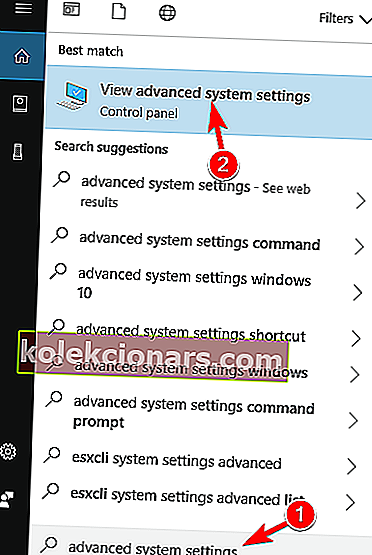
- Στην ενότητα Απόδοση κάντε κλικ στο κουμπί Ρυθμίσεις .
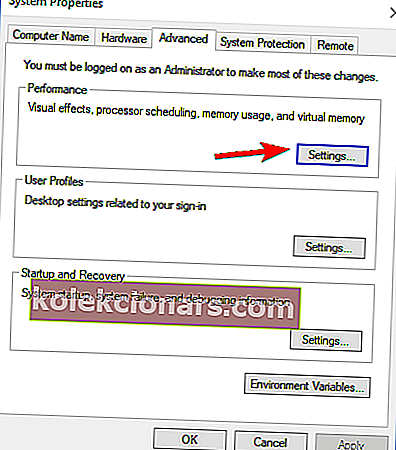
- Μεταβείτε στην καρτέλα Πρόληψη εκτέλεσης δεδομένων .
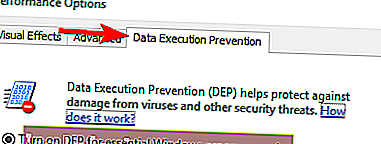
- Επιλέξτε Ενεργοποίηση DEP για όλα τα προγράμματα και τις υπηρεσίες εκτός από αυτά που επιλέγω και κάντε κλικ στο κουμπί Προσθήκη .
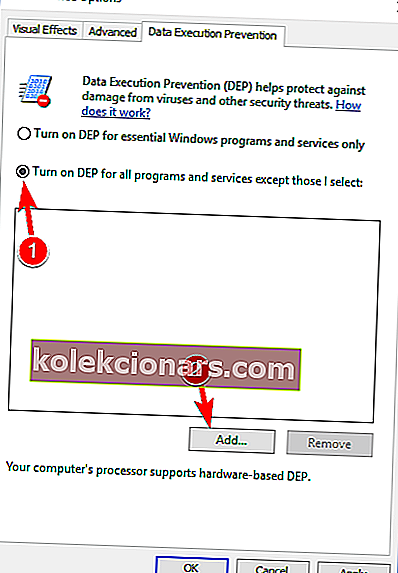
- Πλοηγηθείτε στο C: WindowsSystem32 (εάν έχετε 32-bit Windows 10) ή C: WindowsSysWOW64 (αν έχετε 64-bit Windows 10) και βρείτε το dllhost.exe . Επιλέξτε το και κάντε κλικ στο Άνοιγμα .
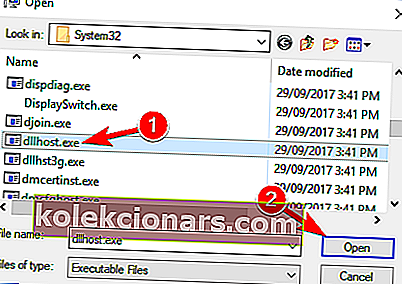
- Κάντε κλικ στο Εφαρμογή και OK για να αποθηκεύσετε τις αλλαγές.
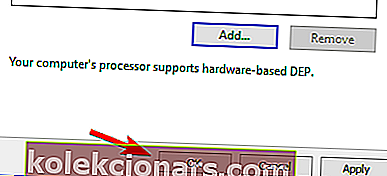
Αφού πραγματοποιήσετε αυτές τις αλλαγές, ελέγξτε αν το πρόβλημα έχει επιλυθεί.
6) Καταχωρίστε ξανά αρχεία dll χρησιμοποιώντας τη γραμμή εντολών
- Ανοίξτε τη γραμμή εντολών ως διαχειριστής. Για να το κάνετε αυτό, πατήστε το πλήκτρο Windows + X για να ανοίξετε το μενού Win + X και επιλέξτε Γραμμή εντολών (Διαχειριστής) από τη λίστα. Εάν η γραμμή εντολών δεν είναι διαθέσιμη, μπορείτε να χρησιμοποιήσετε το PowerShell (Διαχειριστής) .
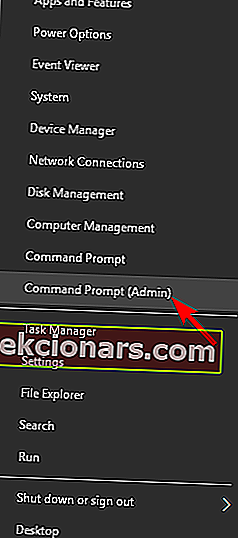
- Όταν ξεκινήσει η γραμμή εντολών, εισαγάγετε τις ακόλουθες γραμμές. Μετά από κάθε γραμμή πατήστε Enter για να το εκτελέσετε:
- regsvr32 vbscript.dll
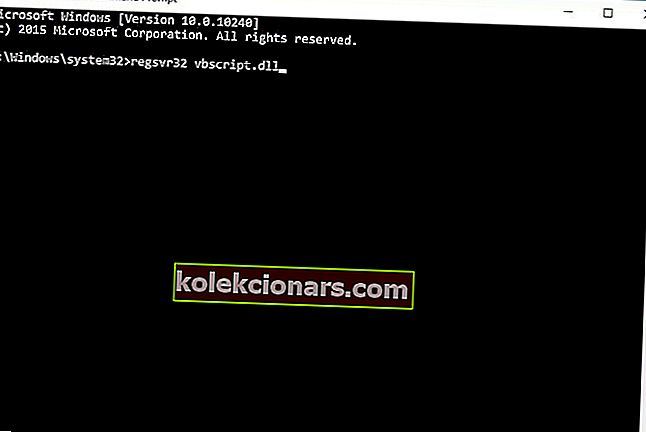
- regsvr32 jscript.dll
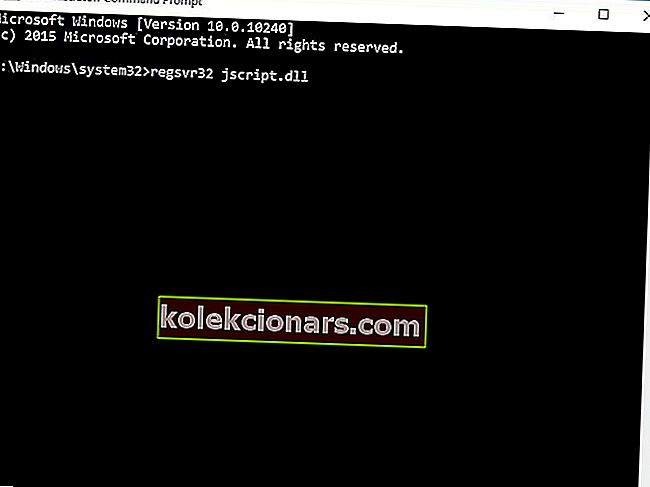
- regsvr32 vbscript.dll
Αφού εκτελέσετε αυτές τις εντολές, ελέγξτε εάν εξακολουθούν να εμφανίζονται προβλήματα με το COM Surrogate .
Αυτός ο οδηγός θα σας κάνει έναν ειδικό στην εργασία με τη γραμμή εντολών!
7) Ελέγξτε τον σκληρό σας δίσκο για σφάλματα
Εάν αυτό το πρόβλημα παρουσιάζεται όταν τοποθετείτε μια μονάδα flash USB, τότε δεν θα ήταν κακή ιδέα να σαρώσετε αυτήν τη μονάδα flash για σφάλματα. Εάν δεν χρησιμοποιείτε μονάδα flash USB, μπορείτε να ελέγξετε τον σκληρό σας δίσκο για σφάλματα:
- Ανοίξτε αυτόν τον υπολογιστή και βρείτε τη μονάδα δίσκου που θέλετε να ελέγξετε. Κάντε δεξί κλικ και επιλέξτε Ιδιότητες .
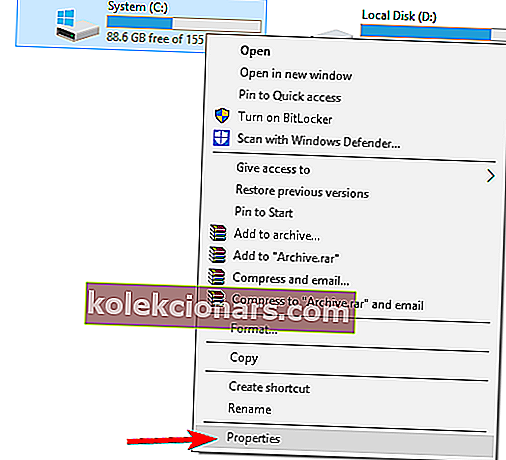
- Μεταβείτε στην καρτέλα Εργαλεία και κάντε κλικ στο κουμπί Έλεγχος .
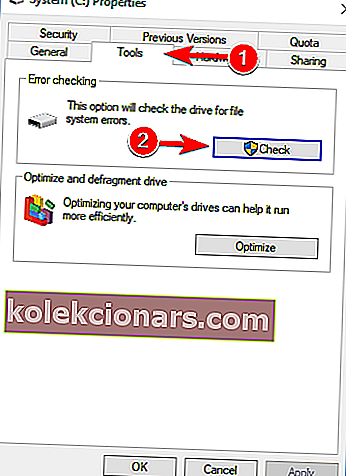
8) Απεγκατάσταση πρόσφατα εγκατεστημένων προγραμμάτων οδήγησης
Εάν αυτό το ζήτημα ξεκίνησε μετά την εγκατάσταση ενός νέου προγράμματος οδήγησης για μια συγκεκριμένη συσκευή, ίσως θελήσετε να καταργήσετε αυτό το πρόγραμμα οδήγησης. Για να το καταργήσετε, ακολουθήστε τα εξής βήματα:
- Ανοίξτε τη Διαχείριση συσκευών . Απλώς πατήστε το πλήκτρο Windows + S , πληκτρολογήστε Device Manager και επιλέξτε Device Manager από τη λίστα.
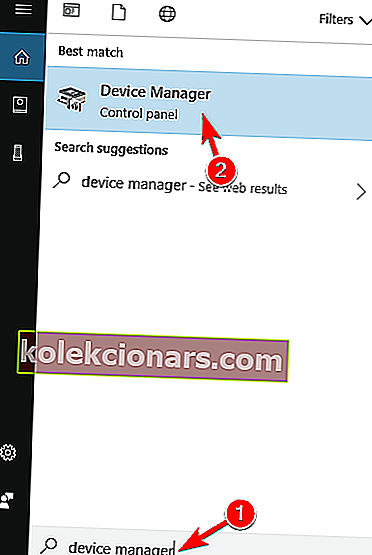
- Βρείτε το πρόσφατα εγκατεστημένο πρόγραμμα οδήγησης και κάντε δεξί κλικ σε αυτό.
- Επιλέξτε Κατάργηση εγκατάστασης συσκευής από το μενού.
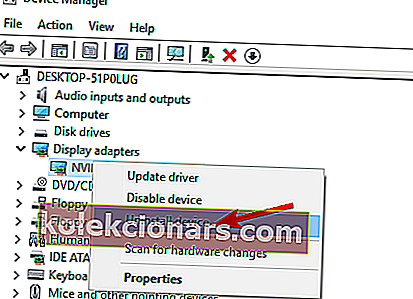
- Βεβαιωθείτε ότι έχετε επιλέξει Διαγραφή του λογισμικού προγράμματος οδήγησης για αυτήν τη συσκευή , εάν υπάρχει. Τώρα κάντε κλικ στο κουμπί Κατάργηση εγκατάστασης για να απεγκαταστήσετε το πρόγραμμα οδήγησης.
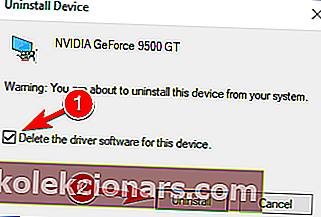
- Μετά την απεγκατάσταση του προγράμματος οδήγησης, επανεκκινήστε τον υπολογιστή σας.
Μόλις γίνει επανεκκίνηση του υπολογιστή σας, ελέγξτε εάν το πρόβλημα εξακολουθεί να εμφανίζεται.
Απεγκαταστήστε αποτελεσματικά προγράμματα οδήγησης με αυτά τα εξαιρετικά εργαλεία από τη συνεχώς ενημερωμένη λίστα μας!
9) Μετάβαση σε προβολή λίστας ή λεπτομερειών / απενεργοποίηση μικρογραφιών
Αναφέραμε ήδη ότι το COM Surrogate είναι υπεύθυνο για τις μικρογραφίες σας και για να αποφύγετε προβλήματα με αυτό, μπορείτε να απενεργοποιήσετε τις μικρογραφίες, όπως εξηγήσαμε στη Λύση 3 .
Επιπλέον, μπορείτε να μεταβείτε στην προβολή λίστας ή λεπτομερειών κάνοντας τα εξής:
- Ανοίξτε την Εξερεύνηση αρχείων .
- Κάντε κλικ στην καρτέλα Προβολή και επιλέξτε Λίστα ή Λεπτομέρειες .
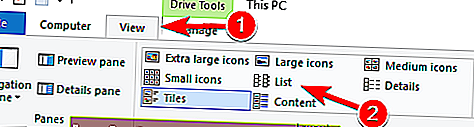
Λάβετε υπόψη ότι αυτό είναι απλώς μια λύση, αλλά μπορεί να σας βοηθήσει με αυτό το πρόβλημα.
10) Διαγραφή του αρχείου καταγραφής Acronis TrueImage
Το Acronis True Image είναι ένα χρήσιμο λογισμικό δημιουργίας αντιγράφων ασφαλείας που σας επιτρέπει να επαναφέρετε τον υπολογιστή σας εάν παρουσιαστεί οποιοδήποτε πρόβλημα. Παρόλο που αυτό το εργαλείο είναι εξαιρετικά χρήσιμο, μερικές φορές μπορεί να προκαλέσει προβλήματα με το COM Surrogate.
Σύμφωνα με τους χρήστες, αντιμετώπισαν υψηλή χρήση CPU και μνήμης με το COM Surrogate. Όπως αποδεικνύεται, η αιτία αυτού του προβλήματος ήταν το αρχείο καταγραφής Acronis TrueImage.
Τα αρχεία καταγραφής περιέχουν πληροφορίες σχετικά με προηγούμενα αντίγραφα ασφαλείας και, στις περισσότερες περιπτώσεις, είναι απολύτως ασφαλή για κατάργηση. Μετά την κατάργηση του αρχείου καταγραφής Acronis TrueImage, το ζήτημα επιλύθηκε πλήρως.
Λάβετε υπόψη ότι αυτή η λύση λειτουργεί μόνο εάν χρησιμοποιείτε την εφαρμογή Acronis True Image. Εάν όχι, μη διστάσετε να δοκιμάσετε οποιαδήποτε άλλη λύση από αυτό το άρθρο.
11) Εγκαταστήστε την έκδοση 64-bit του VLC Player
Οι χρήστες ανέφεραν υψηλή χρήση CPU που προκαλείται από το COM Surrogate. Επιπλέον, οι μικρογραφίες τους δεν δημιουργήθηκαν. Αυτό μπορεί να προκληθεί από το VLC Player και πολλοί χρήστες ανέφεραν αυτό το πρόβλημα κατά τη χρήση μιας έκδοσης 32-bit VLC σε Windows 64-bit.
Για να διορθώσετε το πρόβλημα, οι χρήστες προτείνουν να απεγκαταστήσετε την έκδοση 32-bit του VLC και να εγκαταστήσετε την έκδοση 64-bit. Αφού το κάνετε αυτό, το πρόβλημα θα πρέπει να επιλυθεί πλήρως και τα υψηλά προβλήματα χρήσης της CPU θα πρέπει να εξαφανιστούν.
Εάν χρησιμοποιείτε οποιοδήποτε άλλο πρόγραμμα αναπαραγωγής πολυμέσων, φροντίστε να το εγκαταστήσετε ξανά και ελέγξτε αν αυτό λύνει το πρόβλημα.
Δεδομένου ότι το COM Surrogate είναι μια βασική διαδικασία των Windows 10, τυχόν προβλήματα με αυτό μπορεί να δημιουργήσουν κάποια μικρά προβλήματα για τους χρήστες, αλλά μπορείτε εύκολα να τα διορθώσετε ακολουθώντας τις λύσεις μας.
Συχνά, απλά πρέπει να εγκαταστήσετε κωδικοποιητές πολυμέσων, αλλά αν αυτό δεν λειτουργεί, μη διστάσετε να δοκιμάσετε και άλλες επιδιορθώσεις και ενημερώστε μας για το αποτέλεσμα πατώντας στην ενότητα σχολίων παρακάτω.
Συχνές ερωτήσεις: Μάθετε περισσότερα για το COM Surrogate
- Ποια είναι η διαδικασία αντικατάστασης;
Το COM Surrogate είναι μια διαδικασία των Windows 10 με σκοπό την εκτέλεση επεκτάσεων λογισμικού που ονομάζονται COM Objects. Εάν το αντικείμενο COM καταρρεύσει, το COM Surrogate θα καταρρεύσει αντί για το λογισμικό που το εκτελούσε.
- Είναι το COM Surrogate ιός;
Το COM Surrogate δεν είναι ιός, αλλά μια γνήσια και νόμιμη διαδικασία Win 10 που φιλοξενεί αρχεία DLL που εκτελούνται στο παρασκήνιο για αντικείμενα COM. Εάν λείπουν τα αρχεία DLL, αυτό είναι που πρέπει να κάνετε.
- Πρέπει να καταργήσω το COM Surrogate;
Η κατάργηση του COM Surrogate δεν ενδείκνυται δεδομένου ότι αυτή η διαδικασία κοντέινερ επιτρέπει στο λειτουργικό σας σύστημα να εκτελεί αντικείμενα COM που απαιτούνται για να λειτουργήσουν άλλες διαδικασίες και προγράμματα.
Σημείωση του συντάκτη : Αυτή η ανάρτηση δημοσιεύθηκε αρχικά τον Ιανουάριο του 2018 και έκτοτε ανανεώθηκε και ενημερώθηκε τον Μάρτιο του 2020 για φρεσκάδα, ακρίβεια και πληρότητα.